| 5.5. Passer | ||
|---|---|---|

|
5. Andere |  |
Het meetgereedschap wordt gebruikt om informatie te krijgen over afstanden en hoeken in de afbeelding. Door klikken en slepen met de muis kun je de hoeken en afstanden meten tussen het punt waar je klikte en het punt dat je muis aanwijst. De informatie wordt op je statusbak getoond maar het kan ook in een apart venster.
Een reden om dit gereedschap te gebruiken kan zijn om de hoek van de horizon te meten op een foto. Sinds GIMP-2.10.4 hoef je daarna niet meer die rotatie nog handmatig uit te voeren, maar kun je eenvoudig de knop Rechtzetten indrukken.
Met deze knop kun je zowel horizontaal als verticaal lijnen recht zetten: Het hoekpunt dat de passer tekent wijst aan in welke richting het rechtzetten zal gebeuren.
Als je muis naar een eindpunt van de lijn wijst zie je de Verplaatsen pijlen verschijnen. Als je daar klikt kun je het meten opnieuw beginnen van daar af.
De informatie wordt getoond in de statusbalk, onderin het afbeeldingsvenster:
De afstand tussen het beginpunt en de muisaanwijzer, in de eenheden die voor de statusregel ingesteld zijn.
De hoek in elk kwadrant, van 0° tot 90°.
De coördinaten van het punt ten opzichte van het beginpunt.
Je krijgt het gereedschap om te meten vanuit de menu balk voor de afbeelding → ,
of door op het pictogram:  in de gereedschapskist te klikken.
in de gereedschapskist te klikken.
Klik en sleep vanuit een eerder gemaakt startpunt terwijl je de Shift vasthoudt om een tweede meetlijn vanuit dat punt te maken. Dan wordt de hoek tussen die twee lijnen weergegeven. Vervolgens kun je elk eindpunt apart nog verplaatsen. Dus je kan hiermee iedere hoek in de afbeelding opmeten:
Afbeelding 14.178. Hulptoets Shift
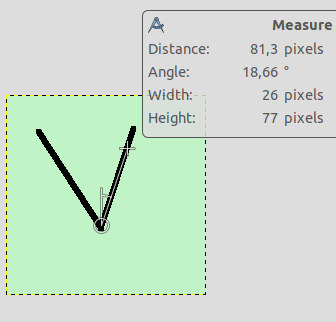
Klik op beginpunt en sleep naar een van de benen van de te meten hoek.
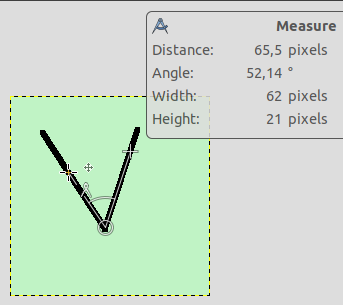
Dan klik met Shift ingedrukt op het beginpunt en sleep naar de andere zijde. Daarmee meet je de ingesloten hoek.
Vasthouden van de Ctrl toets zet het gereedschap in ingeperkte lijnen modus. De richting van de lijn wordt beperkt tot veelvouden van 15 graden.
Ctrl toets ingedrukt en klik op een eindpunt creëert een horizontale Hulplijn. De muisaanwijzer toont daarbij  .
.
In de horizontale of verticale oriëntatie modus kun je met de Ctrl omschakelen naar resp. verticaal en horizontaal.
Alt toets en klik op een eindpunt creëert een verticale hulplijn.
Dezelfde combinatie en klikken op een meetlijn laat je die lijn verplaatsen.
Ctrl+Alt toetscombinatie en klik op een eindpunt creëert een verticale en een horizontale hulplijn tegelijk.
In de modus Auto (de standaard) zal het gebeuren in de richting van de kleinste hoek met een verticaal of horizontaal. Horizontaal en Verticaal laten de keuze van de richting aan jezelf.
Deze optie zal een informatie dialoogvenster met de meetgegevens laten verschijnen op je eerste klik. Deze bevat meer informatie dan de statusbalk.
Transformeren, Interpolatie, en bijsnijden worden behandeld in Paragraaf 3.1, “Algemene Eigenschappen”. Hier is een voorbeeld van het rechtzetten van een pad:
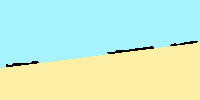
Originele Afbeelding
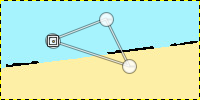
Maak een pad
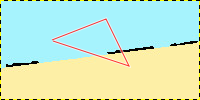
Maak het pad zichtbaar
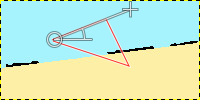
Trek een meetlijn op het segment dat je wil rechtzetten
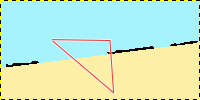
Rechtzetten
Afbeelding 14.180. “Rechtzetten” opties mbt. bijsnijden
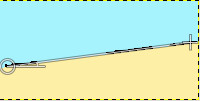
Meetlijn trekken
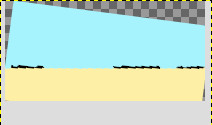
Rechtzetten met optie “Aanpassen”
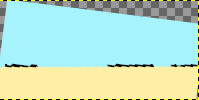
Rechtzetten met optie “Afkappen”
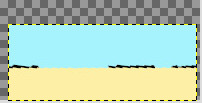
Rechtzetten met optie “Bijsnijden tot resultaat”
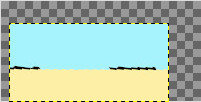
Rechtzetten met optie “Bijsnijden volgens verhouding”
: klik op deze knop om het rechtzetten uit te voeren.
Je kan een oppervlak niet direct meten, maar je kan wel het Histogram gebruiken, dat geeft je het aantal beeldpunten op in een selectie.